
直播云官方版由学而思教育科技有限公司出品,是一款相当优秀的在线学习工具,直播云官方版功能全面,平台中汇聚了各种领域的优秀导师,直播云学生端支持学生所见即所得,能够帮助学生高效地学习各种知识信息,软件为学生们带来了生动、趣味、立体、形象、欢乐的课堂时光。

直播云软件特色
直播云官方版支持多人答题 分组PK
知识传递现场还原
多人同时上台,分组作答,思路清晰可见,激发最强战斗力
语音、手势、涂鸦,多种答题方式一应俱全
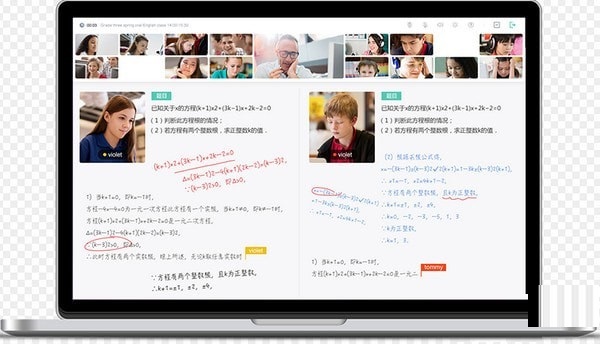
多维教学工具
还原知识现场
多维教学工具,动态展示教学内容,所见即所得,高效传递知识信息
丰富的教具种类,集合生动、趣味、立体、形象,助力课堂欢乐瞬间

互动课件 自由切换
实时奖励点燃热情
互动课件自由切换,学习数据全记录,授课过程无干扰
语音识别、情感互动,丰富的激励体系,让学习更有趣
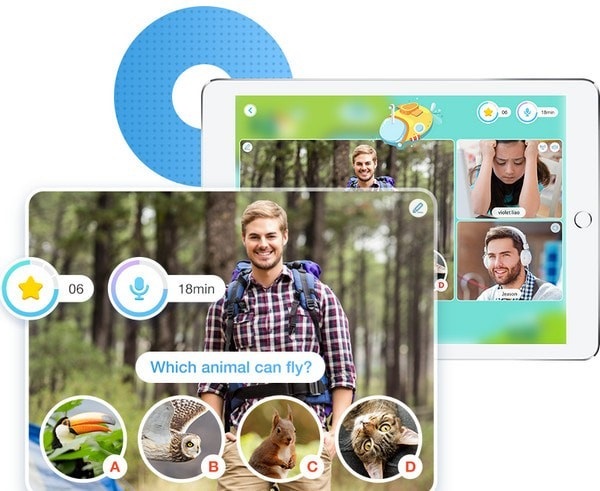
数据指导
教学效果全程量化 数据指导教学目标
课中自动录制课程,云端监控课上细节,教学过程一览无遗
课堂、老师、学生多维健康数据分析,课堂状态一键评估
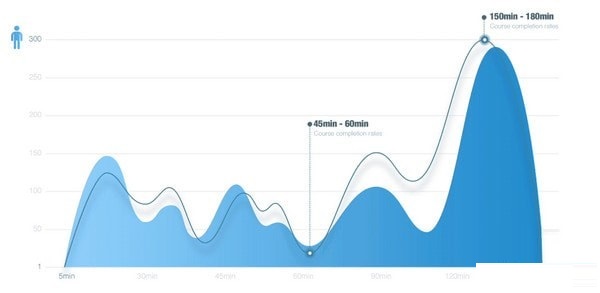
一键管控
全球同步 管理高效
500ms 低延迟、高清画质,多平台支持,全球范围直播授课
多教室同步监管,轻触即可解决课中问题,让管理更容易
7X24小时线上支持,全时答疑,随时随地解决软件问题
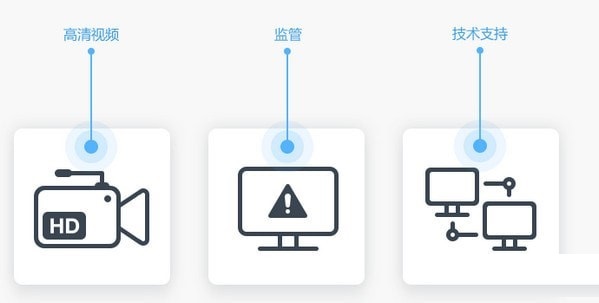
直播云安装步骤
1.从站下载直播云软件包,解压后进入安装向导,点击【下一步】继续
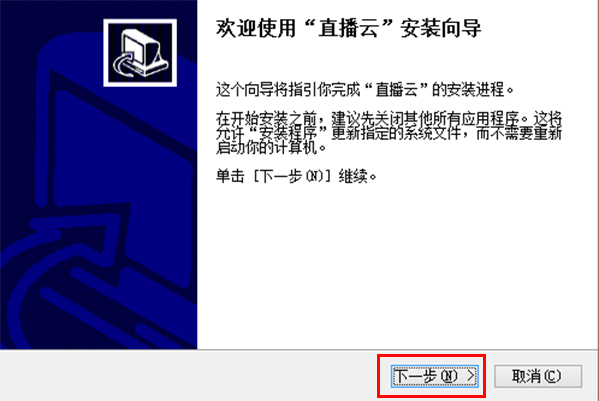
2.阅读软件许可协议,勾选【我接受协议】,单击【下一步】
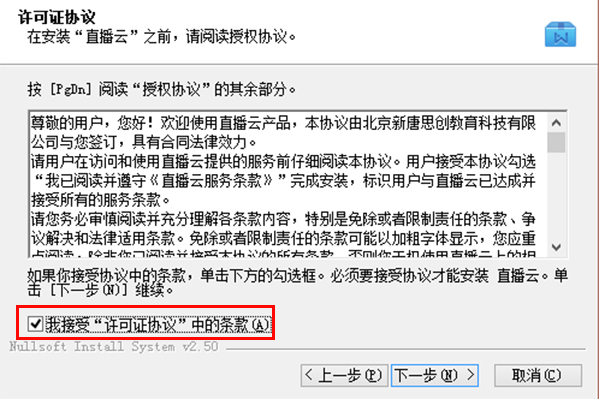
3.选择目标位置,点击【浏览】自定义安装文件位置,单击【安装】
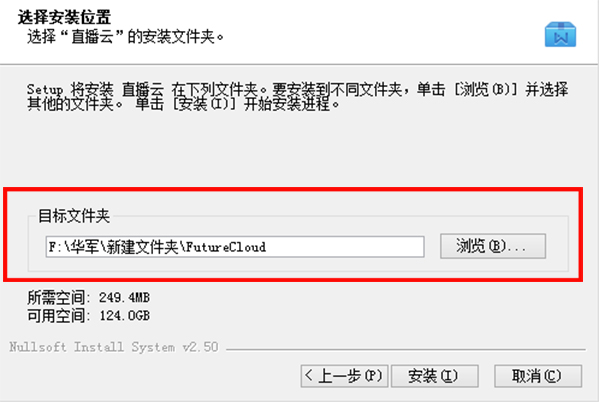
4.直播云即可安装成功
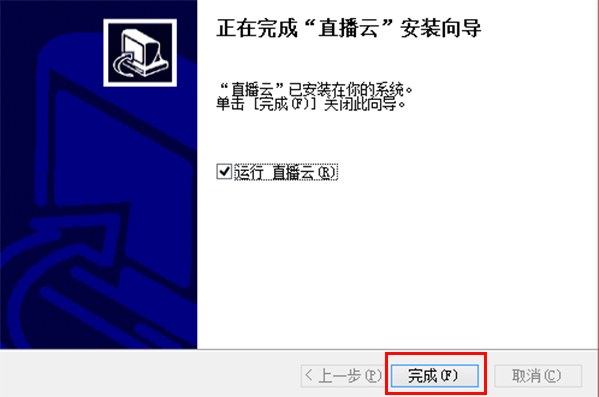
直播云使用方法
登录直播云客户端
在机构后台添加教师或学生后,教师或学生可在直播云客户端使用手机号和密码进行登录。
Tip:老师端和学生端是两个不同的客户端哦,默认初始密码为手机号后6位。
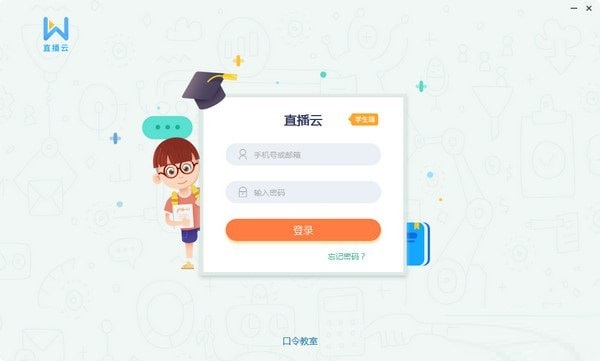
初次登录验证
首次登录的用户需要按照操作完成手机号验证,登录完成后即可进入课表页。
密码重置
如果用户忘记密码,可通过登录页面的“忘记密码”进入找回密码页面,输入帐号获取验证码,设置新密码。
课程表介绍
首页由个人中心、课程表、口令教室、体验教室及设置构成。
? 个人中心:管理编辑个人资料。
? 课程表:显示课程日历中的课程列表,通过课程卡片可直接进入教室。
? 口令教室:通过输入教室ID和口令,即可进入口令教室模式的大班课进行听课。
? 体验教室:体验直播云教室内的功能,用于备课或试讲。
? 设置:包括修改账号密码、提出建议、查看软件信息和退出登录。
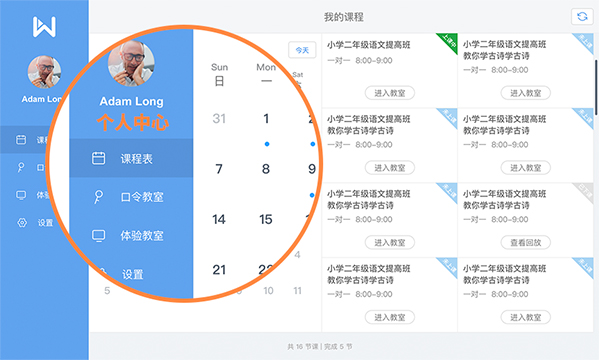
教室布局
教室内的布局包括状态栏、视频窗口、课件工具、白板区域和聊天工具几部分(以小班课为例)。
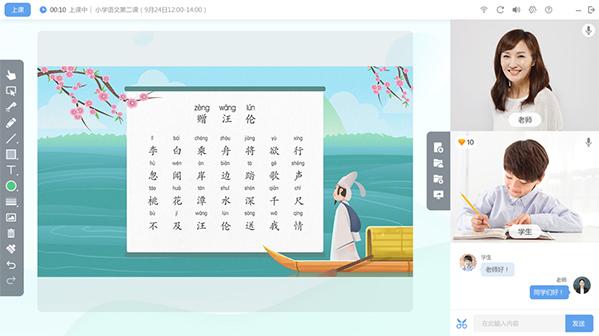
课件管理
为丰富教学内容,直播云提供课件工具,对课件进行管理,课件工具的按钮位于课件区右侧,如下图:
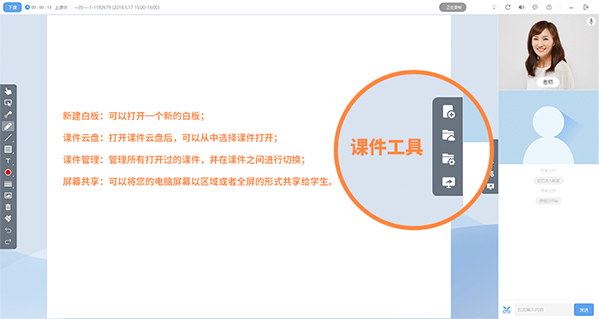
屏幕共享
教师在上课中点击“屏幕共享”按钮,可将自己屏幕的内容共享给学生。
默认共享方式为区域共享,可以通过拖拽的方式调整屏幕共享的位置和大小。
如果需要共享全屏的话,可以直接点击“全屏共享”按钮,进入到全屏共享状态。
通过“电脑语音”按钮,选择是否将电脑声音同步给学生。
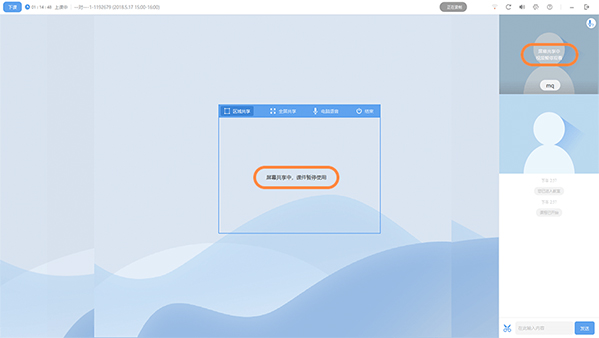
直播云常见问题
情景1:老师看不到学生视频 / 学生看不到老师视频
请不可见一方进行以下操作(例:若老师看不见学生,则学生进行以下操作):
1、检查电脑摄像头是否亮起
2、如果未亮起,检查电脑摄像设备是否存在异常;如果亮起,点击教室页面右上方的检测按钮,选择正确的视频设备、点击“完成”按钮
3、关闭直播云程序并重新进入
4、重启电脑
5、更新摄像头驱动(电脑—右键选择“属性”—设备管理器—选中相应的设备—右键选择“卸载驱动”,完成后重启电脑)
6、重新下载客户端并安装使用
情景2:学生使用PCweb(网页听课)看不到画面
您可以打开优酷、爱奇艺等视频网站检查是否能正常播放视频,如缺少Flash控件请按视频网站引导进行安装。
直播云更新日志
1.学习报告精彩瞬间升级,快去看看课堂的精彩表现
2.手动检查升级永不错过最新版本
小编推荐:
直播云小编亲自鉴定,童叟无欺!本站还有类似软件91助手、多宝视多媒体视觉训练系统、PDFdo TXT To PDF、读写客、SEP Writer,欢迎点击下载体验!
- UNIS清华紫光Uniscan M810U扫描仪驱动
- UNIS清华紫光Uniscan M800U扫描仪驱动
- Western Digital西部数据WD My Cloud EX4网络存储器固件
- Launch4j
- Western Digital西部数据WD My Cloud EX2网络存储器固件
- Western Digital西部数据WD My Cloud网络存储器固件
- HTC 手机一键解锁工具
- Sony索尼手机一键解锁工具
- SteelSeries赛睿SteelSeries Engine游戏设备驱动
- 智讯小精灵
- 随手记事 For WP
- RapidEE x32
- RapidEE x64
- 中信证券至信全能版网上交易系统
- QQ旋风
- 西部证券看盘金鼎智赢版
- TEncoder Video Converter
- 山西证券汇通启富网上交易系统通达信金典通超强版
- TEncoder Video Converter (64bit)
- TEncoder Video Converter portable
- TEncoder Video Converter portable (64bit)
- 乐蛙ROM联想 S890开发版升级包
- 乐蛙ROM联想 S890开发版升级包
- 乐蛙ROM联想 S890开发版升级包
- SmallBASIC
- 《延庆宫-高丽宫殿秘闻(Yeonkyung)》Build17078318官方版[俄网Пиратка 2025.03.18更新9.61G]
- 《WWE 2K竞技场(WWE 2K Battlegrounds)》V1.6.0.5官方中文版[俄网Portable 2025.03.18更新8.61G]
- 《兰德里纳河重制版(Slendrina Remake)》Build17740268官方版[俄网Пиратка 2025.03.18更新1.77G]
- 《挖矿模拟器(Hydroneer)》V3.0.9a+Dlcs官方中文版[俄网Пиратка 2025.03.18更新4.99G]
- 《(Android)踏破仙塔》V1.0免广奖励版[国网Alyssachiafh 2025.02.17压制24.5M]
- 《(Android)植物大战僵尸》V1.0 MOD菜单金铲铲版[国网Alyssachiafh 2025.02.27压制34.5M]
- 《(Android)植物僵尸战争》V1.0免广奖励+看广钻石版[国网Alyssachiafh 2025.03.04压制57.2M]
- 《(Android)骰子与怪物》V2.6.0免广奖励+无限资源版[国网Alyssachiafh 2025.03.05压制116.5M]
- 《(Android)帝国扩张.io》V1.11.2免广奖励+货币反加版[国网Alyssachiafh 2025.03.09压制96.7M]
- 《幻影-秘密行动VR Oculus版(Phantom Covert Ops VR)》V1.0官方中文版[俄网Пиратка 2025.03.18更新8.75G]
- riding
- riding habit
- riding school
- rife
- riff
- riffle
- riff-raff
- rifle
- rifle range
- riflery
- 地理(必修第1册XJ2025)/高中必刷题
- 媒体国际传播博弈
- 肾小幺的移植日常--肾移植健康管理/医学科普/华西医学大系
- 数字金融导论(数字中国数字经济创新规划教材)
- 数学(9年级全1册ZH共2册2024)/自主高效练
- 我偷吃了孙子的糖--老年心理健康指南/萤火虫心理健康科普丛书
- 浔阳江畔(周瘦鹃游记集)
- 谁要和我一起吃饭
- 捂着门牙学历史(春秋战国时期)
- 十二生肖(精)/中华优秀传统文化少儿绘本大系
- [BT下载][我捡起了一地属性][第09-10集][WEB-MKV/0.42G][中文字幕][1080P][流媒体][ParkTV]
- [BT下载][斗破苍穹之大主宰 第一季][第11-12集][WEB-MKV/0.31G][中文字幕][1080P][流媒体][ParkTV]
- [BT下载][斗破苍穹之大主宰 第一季][第10集][WEB-MKV/0.18G][中文字幕][1080P][流媒体][ParkTV]
- [BT下载][武逆][第11-12集][WEB-MKV/0.13G][中文字幕][1080P][流媒体][ParkTV]
- [BT下载][第二次初见][全36集][WEB-MP4/299.67G][国语配音/中文字幕][4K-2160P][高码版][60帧率][H265][流媒体][ParkTV]
- [BT下载][青春环游记 第五季][第10集][WEB-MKV/2.21G][国语配音/中文字幕][1080P][流媒体][LelveTV]
- [BT下载][青春环游记 第五季][第10集][WEB-MKV/5.72G][国语配音/中文字幕][4K-2160P][H265][流媒体][LelveTV]
- [BT下载][异世界悠闲纪行~边养娃边当冒险者~][第04集][WEB-MKV/0.66G][中文字幕][1080P][流媒体][BlackTV]
- [BT下载][凡人修仙传][第38集][WEB-MKV/0.53G][国语配音/中文字幕][1080P][流媒体][BlackTV]
- [BT下载][从路人角色开始的探索英雄谭][第04集][WEB-MKV/0.65G][中文字幕][1080P][流媒体][BlackTV]
- 万能格式转换器怎么下载安装-万能格式转换器下载安装的步骤
- 万能格式转换器怎么用-万能格式转换器的使用方法
- 《我的公司996》Steam版今日发售,特惠价32元
- 奶块电脑版怎么下载安装-奶块电脑版下载安装的方法
- 奶块电脑版怎么全屏-奶块电脑版设置全屏的方法
- 奶块电脑版怎么扔东西-奶块电脑版扔东西的步骤
- 天天P图怎么拼接图片-天天P图拼接图片的操作方法
- 美团酒店商家怎么注册-美团酒店商家的注册加盟步骤
- vivo手机助手怎么导出视频-vivo手机助手导出视频的方法
- 智能abc输入法怎么打字-智能abc输入法的打字方法